Uzun sayfalarda başa dön düğmesi ekleme
Bu sayfanın yazdırılma zamanı: Jul 27, 2024. Geçerli sürüm için https://help.shopify.com/tr/manual/online-store/themes/themes-by-shopify/vintage-themes/customizing-vintage-themes/add-back-to-top adresini ziyaret edin.
Uzun olan ve çok fazla kaydırma gerektiren sayfalarınız varsa temanıza Başa dön düğmesi ekleyebilirsiniz.

Bu sayfada
Başa dön parçacığı oluştur
- Shopify yöneticinizde Online Mağaza > Temalar'a gidin.
- Düzenlemek istediğiniz temayı bulun, işlemler menüsünü açmak için … düğmesine, ardından Kodu düzenle'ye tıklayın.
- Snippets (Parçacıklar) dizininde Yeni bir parçacık ekle'ye tıklayın.
- Parçacığınızı
back-to-the-topolarak adlandırın ve Parçacık oluştur öğesine tıklayın. Parçacık dosyanız kod düzenleyicisinde açılır. - Aşağıdaki kodu, yeni oluşturulan
back-to-the-topdosyası içerisine yapıştırın:
{% comment %}
Reduce below value if you need the back to the top button to appear higher up on the page.
That value is in pixels.
{% endcomment %}
{% assign vertical_offset_for_trigger = 300 %}
{% comment %}
Vertical offset from bottom of browser for the position of the button.
{% endcomment %}
{% assign position_from_bottom = '6em' %}
<a id="BackToTop" href="#" title="Back to the top" class="back-to-top hide">
<span>Back to the top</span> <i class="fa fa-arrow-circle-o-up fa-2x"></i>
</a>
{{ '//netdna.bootstrapcdn.com/font-awesome/4.0.3/css/font-awesome.min.css' | stylesheet_tag }}
<style>
.back-to-top {
position: fixed;
bottom: {{ position_from_bottom }};
right: 0px;
text-decoration: none;
color: #999;
background-color: #eee;
font-size: 16px;
padding: 0.3em;
-webkit-border-top-left-radius: 3px;
-webkit-border-bottom-left-radius: 3px;
-moz-border-radius-topleft: 3px;
-moz-border-radius-bottomleft: 3px;
border-top-left-radius: 3px;
border-bottom-left-radius: 3px;
z-index: 60000;
}
.back-to-top i {
vertical-align: middle;
}
.back-to-top span {
padding-left: 0.5em;
}
.back-to-top i + span {
padding-left: 0;
}
.back-to-top:hover {
text-decoration: none;
color: #555;
}
.hide {
display: none!important;
}
</style>
<script>
(function() {
function trackScroll() {
var scrolled = window.pageYOffset;
var coords = {{ vertical_offset_for_trigger }};
if (scrolled > coords) {
goTopBtn.classList.remove('hide');
}
if (scrolled < coords) {
goTopBtn.classList.add('hide');
}
}
function backToTop() {
if (window.pageYOffset > 0) {
window.scrollBy(0, -80);
setTimeout(backToTop, 0);
}
}
var goTopBtn = document.querySelector('.back-to-top');
window.addEventListener('scroll', trackScroll);
goTopBtn.addEventListener('click', backToTop);
})();
</script>- Kayıtyap ' a tıklayın.
- Shopify uygulamasında, … düğmesine dokunun.
- Satış Kanalları bölümünde online mağaza' ya dokunun.
- Temaları Yönet' e dokunun.
- Düzenlemek istediğiniz temayı bulun, işlemler menüsünü açmak için … düğmesine, ardından Kodu düzenle'ye tıklayın.
- Snippets (Parçacıklar) dizininde Yeni bir parçacık ekle'ye tıklayın.
- Parçacığınızı
back-to-the-topolarak adlandırın ve Parçacık oluştur öğesine tıklayın. Parçacık dosyanız kod düzenleyicisinde açılır. - Aşağıdaki kodu, yeni oluşturulan
back-to-the-topdosyası içerisine yapıştırın:
{% comment %}
Reduce below value if you need the back to the top button to appear higher up on the page.
That value is in pixels.
{% endcomment %}
{% assign vertical_offset_for_trigger = 300 %}
{% comment %}
Vertical offset from bottom of browser for the position of the button.
{% endcomment %}
{% assign position_from_bottom = '6em' %}
<a id="BackToTop" href="#" title="Back to the top" class="back-to-top hide">
<span>Back to the top</span> <i class="fa fa-arrow-circle-o-up fa-2x"></i>
</a>
{{ '//netdna.bootstrapcdn.com/font-awesome/4.0.3/css/font-awesome.min.css' | stylesheet_tag }}
<style>
.back-to-top {
position: fixed;
bottom: {{ position_from_bottom }};
right: 0px;
text-decoration: none;
color: #999;
background-color: #eee;
font-size: 16px;
padding: 0.3em;
-webkit-border-top-left-radius: 3px;
-webkit-border-bottom-left-radius: 3px;
-moz-border-radius-topleft: 3px;
-moz-border-radius-bottomleft: 3px;
border-top-left-radius: 3px;
border-bottom-left-radius: 3px;
z-index: 60000;
}
.back-to-top i {
vertical-align: middle;
}
.back-to-top span {
padding-left: 0.5em;
}
.back-to-top i + span {
padding-left: 0;
}
.back-to-top:hover {
text-decoration: none;
color: #555;
}
.hide {
display: none!important;
}
</style>
<script>
(function() {
function trackScroll() {
var scrolled = window.pageYOffset;
var coords = {{ vertical_offset_for_trigger }};
if (scrolled > coords) {
goTopBtn.classList.remove('hide');
}
if (scrolled < coords) {
goTopBtn.classList.add('hide');
}
}
function backToTop() {
if (window.pageYOffset > 0) {
window.scrollBy(0, -80);
setTimeout(backToTop, 0);
}
}
var goTopBtn = document.querySelector('.back-to-top');
window.addEventListener('scroll', trackScroll);
goTopBtn.addEventListener('click', backToTop);
})();
</script>- Kayıtyap ' a tıklayın.
- Shopify uygulamasında, … düğmesine dokunun.
- Satış Kanalları bölümünde online mağaza' ya dokunun.
- Temaları Yönet' e dokunun.
- Düzenlemek istediğiniz temayı bulun, işlemler menüsünü açmak için … düğmesine, ardından Kodu düzenle'ye tıklayın.
- Snippets (Parçacıklar) dizininde Yeni bir parçacık ekle'ye tıklayın.
- Parçacığınızı
back-to-the-topolarak adlandırın ve Parçacık oluştur öğesine tıklayın. Parçacık dosyanız kod düzenleyicisinde açılır. - Aşağıdaki kodu, yeni oluşturulan
back-to-the-topdosyası içerisine yapıştırın:
{% comment %}
Reduce below value if you need the back to the top button to appear higher up on the page.
That value is in pixels.
{% endcomment %}
{% assign vertical_offset_for_trigger = 300 %}
{% comment %}
Vertical offset from bottom of browser for the position of the button.
{% endcomment %}
{% assign position_from_bottom = '6em' %}
<a id="BackToTop" href="#" title="Back to the top" class="back-to-top hide">
<span>Back to the top</span> <i class="fa fa-arrow-circle-o-up fa-2x"></i>
</a>
{{ '//netdna.bootstrapcdn.com/font-awesome/4.0.3/css/font-awesome.min.css' | stylesheet_tag }}
<style>
.back-to-top {
position: fixed;
bottom: {{ position_from_bottom }};
right: 0px;
text-decoration: none;
color: #999;
background-color: #eee;
font-size: 16px;
padding: 0.3em;
-webkit-border-top-left-radius: 3px;
-webkit-border-bottom-left-radius: 3px;
-moz-border-radius-topleft: 3px;
-moz-border-radius-bottomleft: 3px;
border-top-left-radius: 3px;
border-bottom-left-radius: 3px;
z-index: 60000;
}
.back-to-top i {
vertical-align: middle;
}
.back-to-top span {
padding-left: 0.5em;
}
.back-to-top i + span {
padding-left: 0;
}
.back-to-top:hover {
text-decoration: none;
color: #555;
}
.hide {
display: none!important;
}
</style>
<script>
(function() {
function trackScroll() {
var scrolled = window.pageYOffset;
var coords = {{ vertical_offset_for_trigger }};
if (scrolled > coords) {
goTopBtn.classList.remove('hide');
}
if (scrolled < coords) {
goTopBtn.classList.add('hide');
}
}
function backToTop() {
if (window.pageYOffset > 0) {
window.scrollBy(0, -80);
setTimeout(backToTop, 0);
}
}
var goTopBtn = document.querySelector('.back-to-top');
window.addEventListener('scroll', trackScroll);
goTopBtn.addEventListener('click', backToTop);
})();
</script>- Kayıtyap ' a tıklayın.
Parçacığınızı ekleme
-
Düzen klasöründe,
theme.liquiddosyasını açın. - Dosyanın en altına gidin. Kapatma
</body>etiketinin hemen üstüne aşağıdaki kodu yapıştırın:
{% render 'back-to-the-top' %}Kod şu şekilde gözükmelidir:
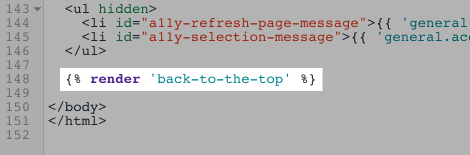
- Kayıtyap ' a tıklayın.
Başa dön düğmesini yapılandırma (isteğe bağlı)
Başa dön düğmenizi özelleştirmek için buraya tıklayın ve parçacığınızın ilk satırlarına bakın.
- Düğmenizin konumunu tarayıcının alt kısmına göre değiştirmek için
position_from_bottomdeğerini düzenleyin:
{% assign position_from_bottom = '4em' %}- Düğme ortaya çıkmadan önce müşterinin ne kadar aşağı kaydırması gerektiğini değiştirmek için,
vertical_offset_for_triggerdeğerini düzenleyin:
{% assign vertical_offset_for_trigger = 300 %}İpucu:
vertical_offset_for_triggerdeğeri birim olmadan ayarlanmalıdır ve bir piksel değeri olmalıdır.
Demo mağaza
Bu özelleştirmenin bir örneğini görmek için demo mağazayı ziyaret edin.